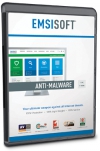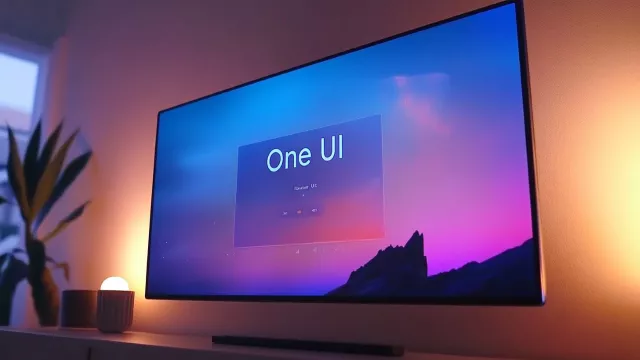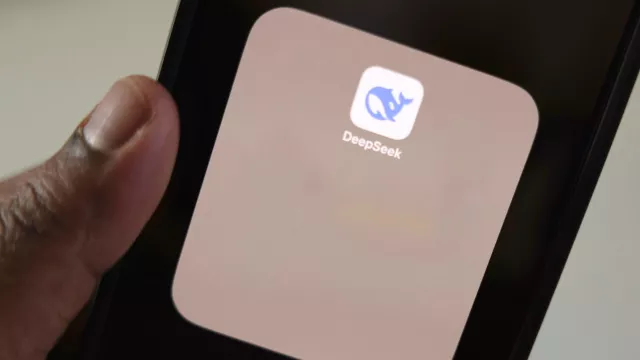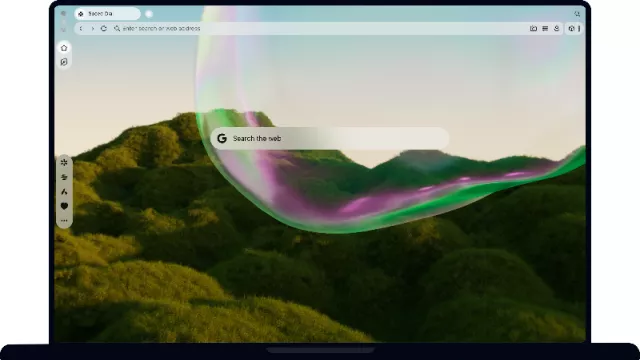„Our rock solid firewall. For geeks only.“ – zní citace z webu Emsisoft a musíme jim dát zapravdu. Tento firewall má ohromné množství nastavení. Uživatel „hračička“ si tedy najde své a „normální“ uživatel se může spolehnout na automatiku. Mezi hlavní atrakce tohoto programu patří real-time informace ohledně zrovna spuštěných procesů, možnost vše aktivovat či nastavit, blokaci portů a IP adres, bankovní mód, Anti-Keylogger, čtení změn v Host file a mnoho dalších. Tento nástroj má potenciál se ve vašem počítači uhnízdit a už ho nikdy neopustit.
Pro čtenáře Chipu je připravena 180denní verze aplikace Online Armor. Funkční výbava není nijak omezena. Roční verze komerční edice vyjde na 450 Kč.
- Uveřejněno na Chip DVD 09/14
- Info: www.emsisoft.com
- Jazyk: anglicky
- OS: Win XP/Vista/7/8 (32/64 bit)
- Registrace online
Firewall a bezpečnost obecně
Online Armor vyčnívá z řady dalších právě značnými možnostmi nastavení a zobrazení podrobností o všem, co se právě na počítači děje. V záložce »Firewall« naleznete programy, které se pokoušejí být ve spojení s internetem, použité porty, IP adresy, dokonce i názvy počítačů ve společné síti, nebo přidat stránky či IP adresy do »Blacklistu«. Ke každé možnosti lze přiřadit pravidlo, zda aplikaci věříte nebo ji chcete blokovat, nebo zda má pokaždé vyskočit okno, ve kterém rozhodnete o dalším zacházení.
Mezi další varianty bezpečnosti patří určitě záložka »Anti-Keylogger«, která by neměla chybět na žádném počítači. Keylogger je totiž program zaznamenávající stisk všech kláves, fotí pravidelně obrazovku, sleduje konverzace, čte e-maily, a to vše poté jednou za čas odešle na specifickou adresu tak, aby o tom uživatel nevěděl. Keylogger patří k nejnebezpečnějšímu škodlivému softwaru, který se může na vašem počítači nacházet. Vyzkoušeli jsme mít nainstalované tři nejznámější a Online Armor je vždy objevil.
Další z kontrolovaných věcí je záložka »Host file«, která slouží pro zaznamenávání změn v tomto systémovém souboru. Jedná se o soubor, ve kterém lze pouhým připsáním IP adres nebo domén naprosto omezit (nebo dovolit v minulosti omezený) přístup k různým stránkám, či zrušit propojení nainstalovaných programů s internetem. Veškeré zásahy a změny, které uděláte, jsou zapsány v záložce »History«. Pokud byste chtěli více experimentovat, doporučujeme nejprve vytvořit zálohu v záložce »Options-Backup/Restore«.
Anti-Keylogger: Pokud se ve vašem počítači nachází keylogger, bude spolehlivě nalezen. Pokud jste ho tam dali vy, lze ho zařadit do důvěryhodných aplikací.
Nastavení pro geeky
Online Armor však neslouží pouze pro internetovou blokaci. Obsahuje mnoho nastavení i pro normální programy. V záložce »Programs« můžete vidět výpis spuštěných programů, jejich verze a další informace. Lze nastavit důvěryhodnost, bezpečnější spouštění nebo blokaci. Záložka »Files and Registry« slouží k aktivaci »File Shield« a »Registry Shield« pro maximální bezpečnost. »Autoruns« má na starosti programy a služby, které se chtějí spouštět ihned po startu počítače.
Výpis programů: Jednotlivým programům a službám lze nastavit, aby běžely v módu RunSafer, nebo je úplně zablokovat.
Povedené maličkosti
Pokud si nejste jisti, zda je instalace nějakého programu bezpečná, klikněte na něj pravým tlačítkem a zvolte »Open Safer«. Je to protiklad funkce »Spustit jako administrátor«. Open Safer tedy omezí práva a zamezí potenciálně škodlivému programu napáchat velké škody. Tento mód se přenáší i na jeho „děti“, neboli lze takto spustit např. internetový prohlížeč a veškeré pluginy, stránky, videa budou běžet v tomto módu. Pokud by se přes nevědomost uživatele cokoli snažilo nainstalovat do počítače, budou tomu odebrána práva a instalace se nepovede.
Online Armor obsahuje pro rychlejší práci nastavitelné klávesové zkratky, které například přepínají módy nebo aktivují jednotlivé funkce (Web Shield, Firewall, Block All Network Traffic). Všechny se dají přenastavit, nebo vypnout. Pro opravdové geeky a programátory lze aktivovat »Debug« mód, který informuje textovou formou o čemkoli, co se v programu stane.
OA Firewall Status: Pohodlně a přehledně sledujte veškerou real-time aktivitu svého počítače, přenesená data a hlavně co se kam zrovna připojuje.
OA Firewall Status
Jednou z nejpovedenějších funkcí Online Armor 7 je okno Firewall Status, které lze zpřístupnit klávesovou zkratkou »CTRL+ALT+F« nebo kliknout pravým myšítkem na ikonu v oznamovací oblasti (vedle systémových hodin) a zvolit »Show Firewall Status…«.
Zobrazeny jsou detailní výpisy veškerých Real-time akcí. Aktivní spojení informující o lokální – vzdálené IP adrese a stavu propojení, grafické znázornění právě stahovaných a uploadovaných dat.
Dále pak přehledné zobrazení velikostí přenesených dat od jednotlivých programů a služeb. Můžete si tedy kontrolovat, který z vašich programů odesílá nebo stahuje nejvíce dat a tyto programy případně blokovat.